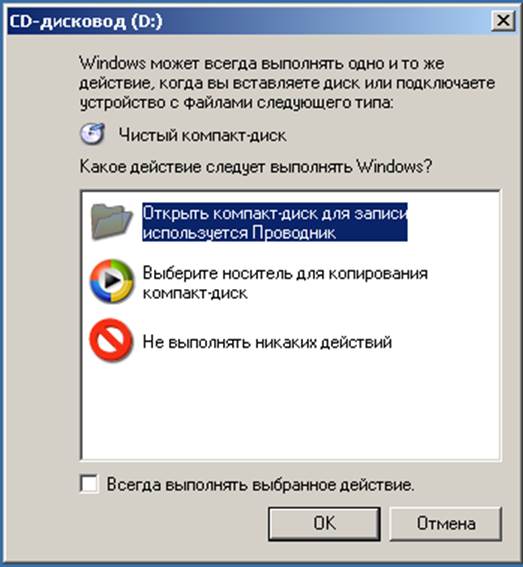
Рис 34. Окно дисковода в программе WINDOWS XP.
- Открыть программу NERO BURNING ROM , выделяя её ярлык на рабочем столе и производя затем двойной щелчок. (Либо через ПУСК и общий список команд ). Откроется заставка программы, затем её первое окно, а затем откроется окно «Новый проект». ( Рис 35 ). В этом окне сверху слева открыть список «CD-DVD» и выбрать DVD (навести курсор, надпись DVD потемнеет, щёлкнуть по ней.)
(Рис 36.) Внутри окна откроется рабочее поле возможных настроек, доступ к которым возникает после щелчков по соответствующим закладкам сверху (Рис 35 ).
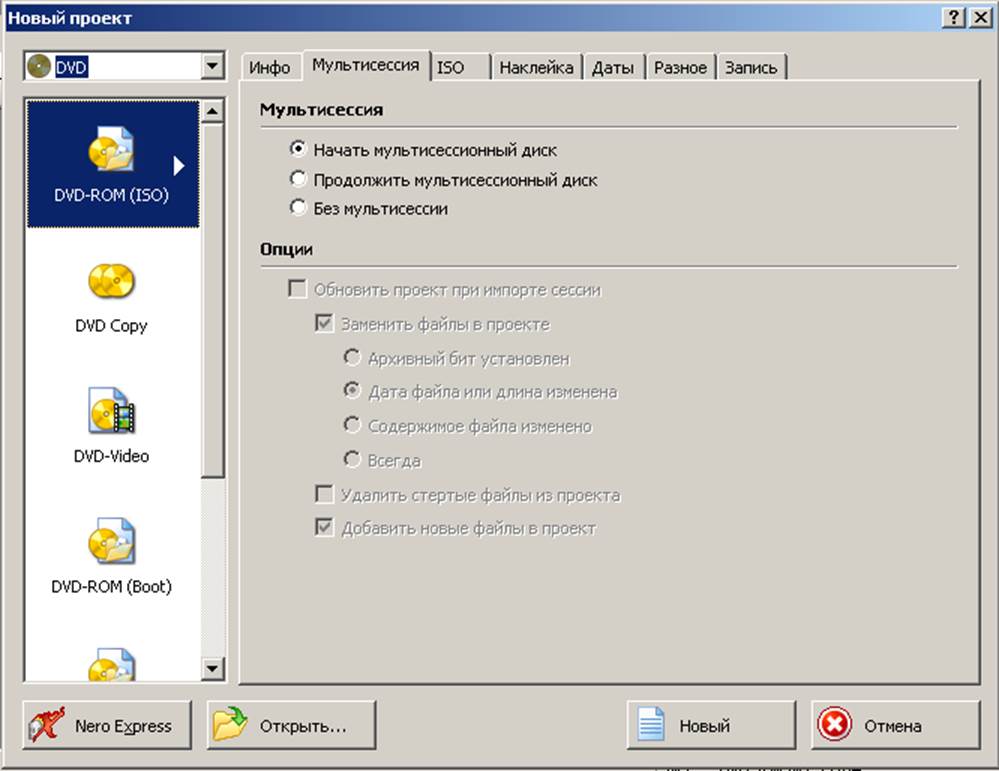
Рис 35. Окно «Новый проект», открытое для диска DVD.
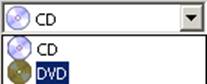
Рис 36. Выбор вида диска.
- Щёлкнуть по кнопке «Новый », справа внизу в окошке (Рис 35 ). Откроется окно ISO1_DVD-Nero Burning ROM (Рис 37). Окно разделено на четыре рабочих поля. В правых двух расположен «Браузер папок компьютера» (проводник). Выбрать в левом необходимую папку по обычной методике. Содержимое выбранной папки появляется в правой части рабочего поля браузера.
-«Перетащить» папку мышкой в левое рабочее поле окна ISO1_DVD-Nero Burning ROM в «браузер диска» под заголовок ![]() ( «новый диск»), в котором размещаются папки,
подготовленные для записи на диск. (Рис 37 ).Перенос производится по обычным
правилам. Если хотим , чтобы папка была помещена на диск как самостоятельная,
наводим курсор на заголовок
( «новый диск»), в котором размещаются папки,
подготовленные для записи на диск. (Рис 37 ).Перенос производится по обычным
правилам. Если хотим , чтобы папка была помещена на диск как самостоятельная,
наводим курсор на заголовок ![]() (
«новый диск»), добиваясь, чтобы надпись потемнела, и отпускаем кнопку мыши.
Если хотим, чтобы папка была вложена в другую папку, то наводим курсор на эту
папку, чтобы название папки потемнело, и отпускаем кнопку мыши. В левом
рабочем поле появляется структура папок (файлов). В среднем рабочем поле «Имя»
появляется перечень файлов папки ( если переносилась папка ) с указанием
размеров файлов. Внизу появится зелёная полоска, информирующая об объёме
,требуемом для записи.
(
«новый диск»), добиваясь, чтобы надпись потемнела, и отпускаем кнопку мыши.
Если хотим, чтобы папка была вложена в другую папку, то наводим курсор на эту
папку, чтобы название папки потемнело, и отпускаем кнопку мыши. В левом
рабочем поле появляется структура папок (файлов). В среднем рабочем поле «Имя»
появляется перечень файлов папки ( если переносилась папка ) с указанием
размеров файлов. Внизу появится зелёная полоска, информирующая об объёме
,требуемом для записи.
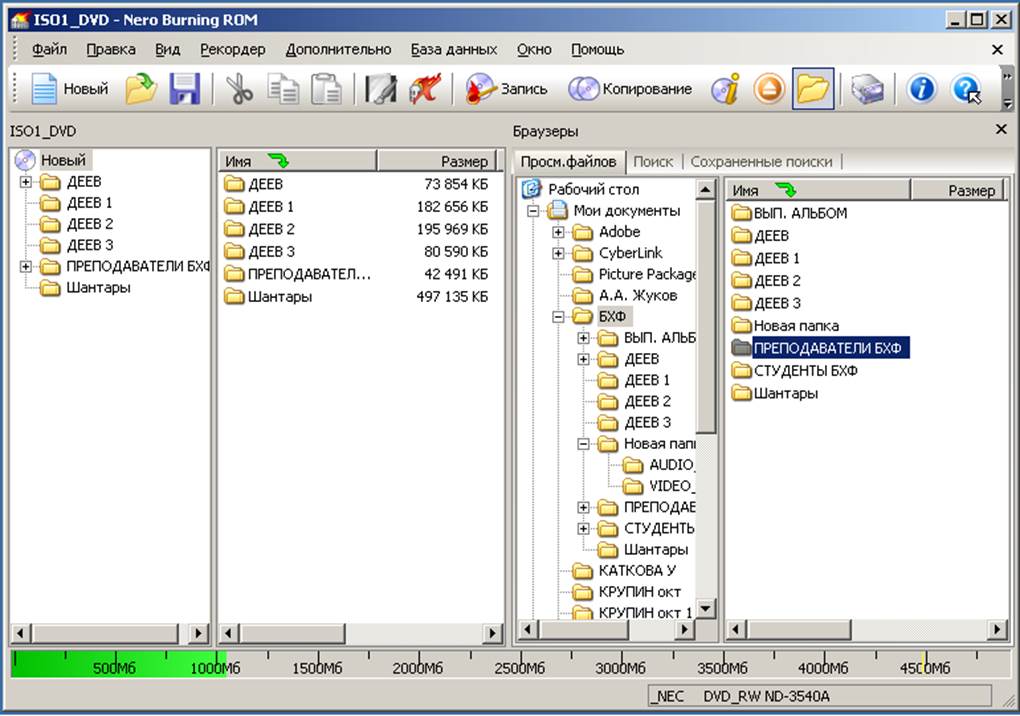
Рис 37. Окно ISO1_DVD – Nero Burning ROM после переноса файлов в раздел «Новый диск» ( ![]() ).
).
-Щёлкнуть по кнопке «Запись» ![]() в палитре инструментов вверху окна (рис 37 ).
Появляется окно «Записать проект» ( Рис 38 ). В этом окне, если необходимо,
провести требуемые настройки. (Под заголовком «Действие» поставить галочки
против пунктов «определить максимальную скорость» и «Запись».
в палитре инструментов вверху окна (рис 37 ).
Появляется окно «Записать проект» ( Рис 38 ). В этом окне, если необходимо,
провести требуемые настройки. (Под заголовком «Действие» поставить галочки
против пунктов «определить максимальную скорость» и «Запись».
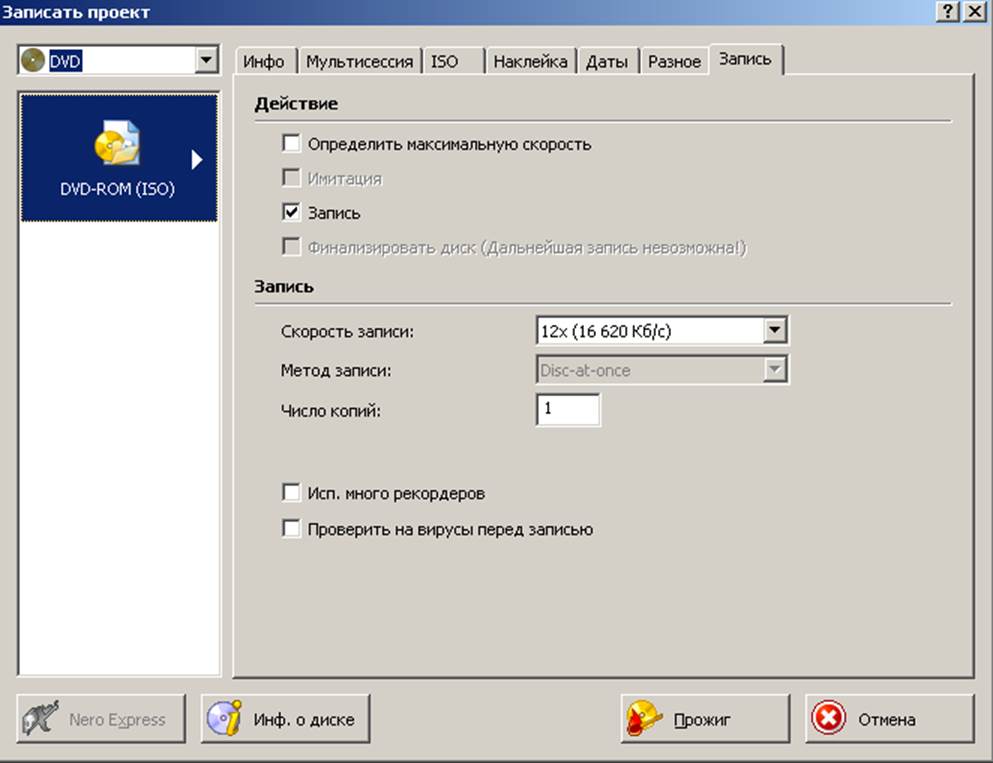
Рис 38. Окно «Записать проект».
-Щёлкнуть по кнопке «Прожиг» в нижней части окна (рис 38 ). Откроется окно с информацией о процессе записи. (Рис 39).
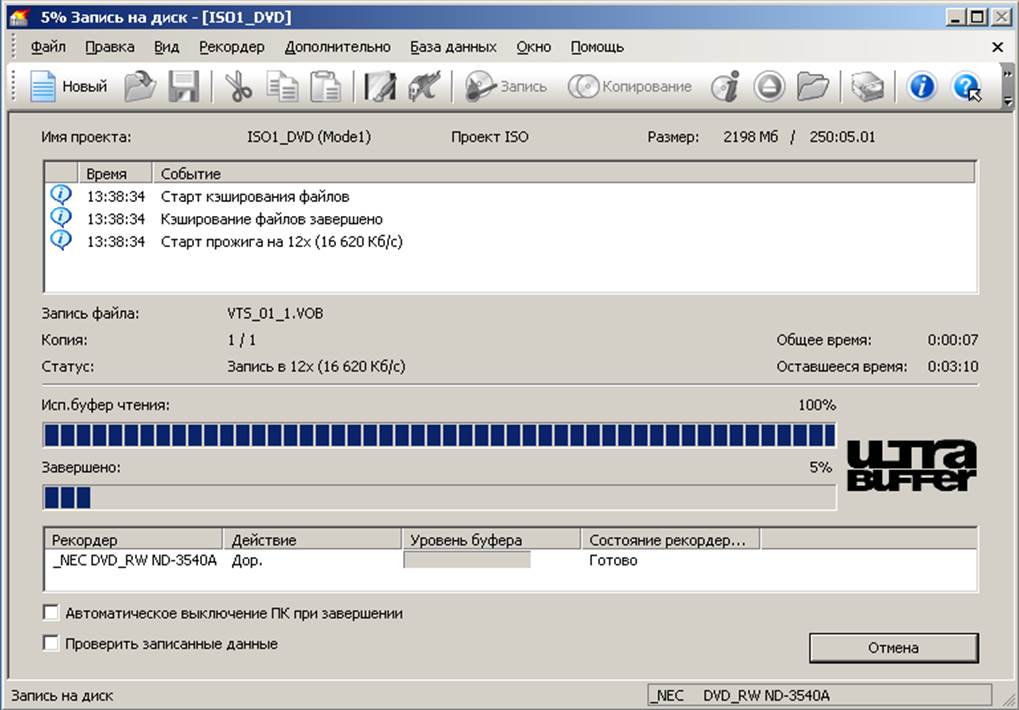
Рис 39. Окно индикации процесса прожига диска.
-После завершения записи откроется новое окно Nero Burning ROM и в нём надпись «Прожиг успешно завершён». После появления надписи нажать кнопку «ОК». Дисковод выдвинет лоток с диском (Рис 39 ).

Рис 39. Окно Nero Burning ROM с информацией об окончании записи.
- Закрыть программу Nero Burning ROM.
При желании вновь вставить диск в дисковод и убедиться, что запись прошла успешно, просматривая запись.
КОНТРОЛЬНЫЕ ВОПРОСЫ
1. Для чего предназначена программа Adobe Premiere Pro?
2. Какие программы видеомонтажа вы знаете?
3. Как запустить программу?
4. Перечислить основные рабочие окна программы и их назначение.
5. Как создать титры фильма?
6.Как проводится ввод видеоматериалов из видеокамеры в компьютер?
7. Что такое импорт?
8.Что такое «клип»?
9. Как перенести клипы из окна Проекта в окно Монтажа?
10.Как просмотреть клипы и монтируемый фильм?
11. Что такое эффекты и как их наложить?
12.Что такое переходы и как их установить?
13.Как провести экспорт фильма со сжатием информации?
14. Как записать фильм на компакт диск VCD?
ЛИТЕРАТУРА
1. Кирьянов Д, Кирьянова Е. Adobe Premiere Pro. Самоучитель. «БХВ – Петербург», СПб, 2004.
2. Кузнецов И., Познин В. Создание фильма на компьютере. Технология и творчество. «Питер» М.,СПб и др., 2005.
3. Колб Т. Premiere Pro 1.5 .Мастерство видеомонтажа. Самоучитель. «Питер» М., СПб и др, 2005.
4. Самоучитель Adobe Premiere PRO. Обучающий диск. ООО «Мультисофт», Россия, 2005.
Уважаемый посетитель!
Чтобы распечатать файл, скачайте его (в формате Word).
Ссылка на скачивание - внизу страницы.